Korygowanie gęstości
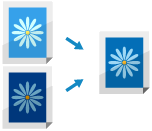
Jeśli gęstość kolorów zeskanowanych danych lub wyników drukowania znacznie różni się od danych źródłowych lub oryginału, wykonaj korekcję, aby gęstość kolorów podczas skanowania była bliższa oryginałowi. Można skorygować gęstość dla każdej funkcji.
Użyj panelu sterowania, aby skorygować gęstość. Nie można przeprowadzić korekty za pomocą Remote UI (Zdalny interfejs użytkownika).
1
Na panelu sterowania naciśnij [ Ustawienia/Rejestracja] na ekranie [Strona główna] lub innym. Ekran [Strona główna]
Ustawienia/Rejestracja] na ekranie [Strona główna] lub innym. Ekran [Strona główna]
 Ustawienia/Rejestracja] na ekranie [Strona główna] lub innym. Ekran [Strona główna]
Ustawienia/Rejestracja] na ekranie [Strona główna] lub innym. Ekran [Strona główna]Zostanie wyświetlony ekran [Ustawienia/Rejestracja].
2
Naciśnij [Regulacja/Konserwacja]  [Regulacja Jakości Obrazu]
[Regulacja Jakości Obrazu]  [Skoryguj zabarwienie].
[Skoryguj zabarwienie].
 [Regulacja Jakości Obrazu]
[Regulacja Jakości Obrazu]  [Skoryguj zabarwienie].
[Skoryguj zabarwienie].Zostanie wyświetlony ekran [Skoryguj zabarwienie].
3
Przesuń suwak w lewo lub prawo, aby dostosować gęstość dla każdej funkcji.
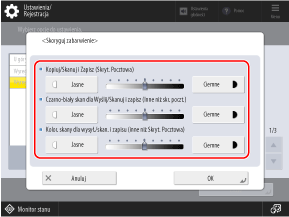
Im bardziej przesuniesz suwak w stronę opcji [Ciemne], tym większy obszar zostanie wydrukowany z maksymalną gęstością.
Przesuń w stronę [Jasne] głównie w celu dostosowania gęstości pośredniej. Należy pamiętać, że wypełnione obszary, tekst i linie mogą być drukowane podobnie do półtonów z brakującymi kropkami.
4
Naciśnij [OK].
Korekty zostaną zastosowane.